↑↑↑点击图片即可跳转链接↑↑↑
Hello大家好这里是来回科技,我是豪仔!
喜欢搞机的小伙伴都会知道,目前市场上的智能手机普遍都有一个叫做省电模式的功能
省电模式即数码多能一体机在一定时间内没有任何操作的话,会自动关机,这样更加长久了保持电池的耐久力
一般来说省电模式适用于手机等续航不强的电子产品

通过降低CPU频率,核心数,屏幕亮度,后台刷新等一系列省电方式
达到延长续航的目的而且这个时间都能手动设置,如30秒、60秒等等
不难发现,省电模式在安卓(Android)手机上面已经很成熟了
常见的有高性能模式,省电模式,低电量模式等等
用户可以根据自身的需求选择省电的模式

话说回来,作为手机界的老大哥,“省电模式”却只有一个低电量模式
该模式用苹果官方的话来说就是:低电量模式将暂时降低如下载和邮件获取等后台活动,直至iPhone完全充电
iPhone手机质量可靠耐用,加上iOS系统天生流畅的优势
电池寿命决定了iPhone的使用寿命,因此不少的果粉说,只要电池能撑住,用三来五年绝对没有问题

如今最新的iOS 16也是加入的功能越来越多,现在的iOS系统,已经不像以前那么省电了,从而自豪的iOS系统也开始费电了
今天,豪仔就来为大家整理了几个的省电小技巧,只需要将一些不常用的功能关闭掉,立刻能让你的iPhone延长续航
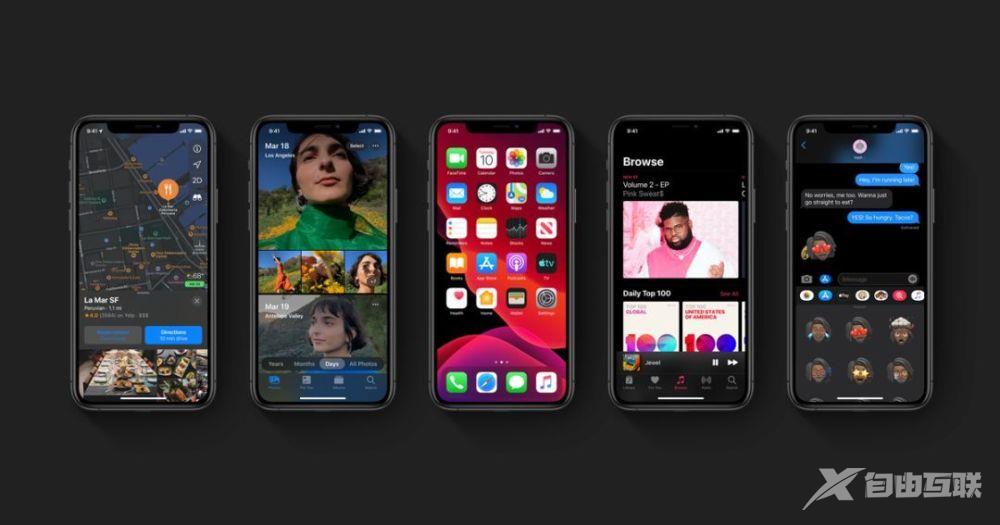
一.低电量模式
iPhone的功能之一是低电量模式。打开低电量模式可以降低耗电量
延长在下次充电之前的使用时间,但停用部分功能,减弱视觉效果
要打开或关闭低电量模式,请前往“设置”>“电池”
也可以从控制中心打开和关闭低电量模式。前往“设置”>“控制中心”>“自定控制”,然后选择“低电量模式”,以将它添加到控制中心
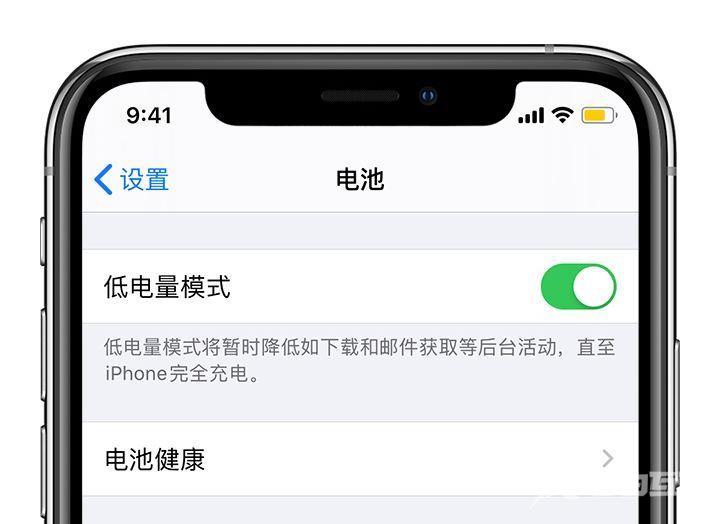
低电量模式打开后,iPhone 可以使用更长时间,但某些功能的更新或完成时间可能会变长
另外,在关闭低电量模式或将 iPhone 电量充到至少 80% 之前,部分任务可能无法进行
低电量模式会减弱或影响以下功能:
电子邮件获取
“嘿 Siri”
后台 App 刷新
自动下载
部分视觉效果
自动锁定(默认为 30 秒)
iCloud 照片(暂停)
注:数据来自Apple支持

二.关闭定位服务
众所周知,我们每下载一个APP都会收到“想要获取你所在位置”的请求
如果你选择了允许,那么App会一直在后台获取你的定位,而这样则会加快耗电
对于一些不需要用到定位的APP,豪仔建议关闭,或者选择“使用App期间”
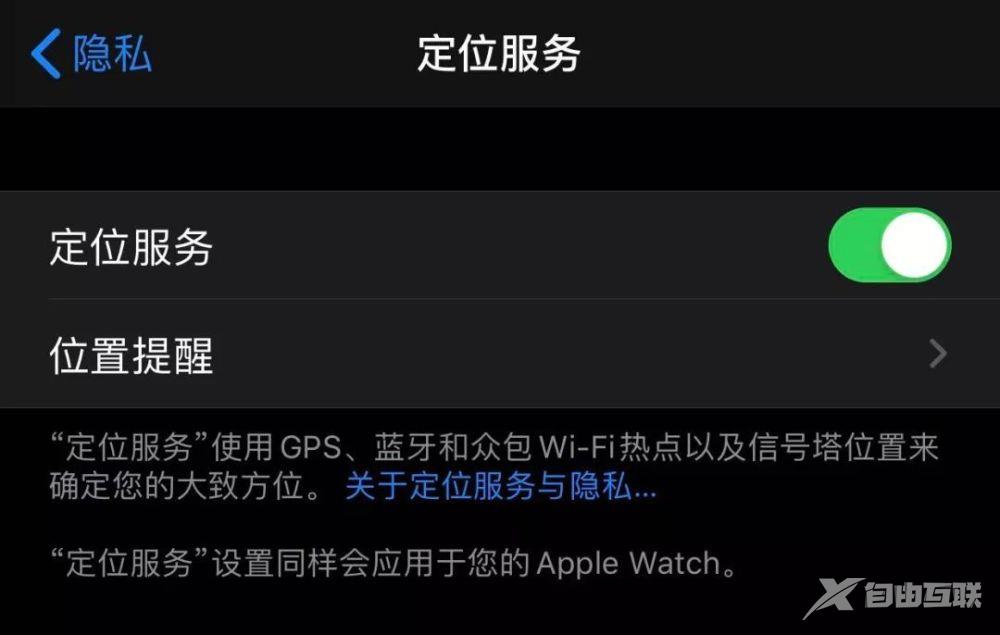
这样不仅能保护个人隐私,也能节省电池损耗,延长续航时间
操作方法:通过关闭这款 app 的定位服务,你可以优化电池使用时间。你可前往“设置”>“隐私”>“定位服务”关闭此功能
在“定位服务”中,你可以看到各款 app 及其权限设置被列出。最近使用过定位服务的 app,都会在开关旁边显示一个指示符
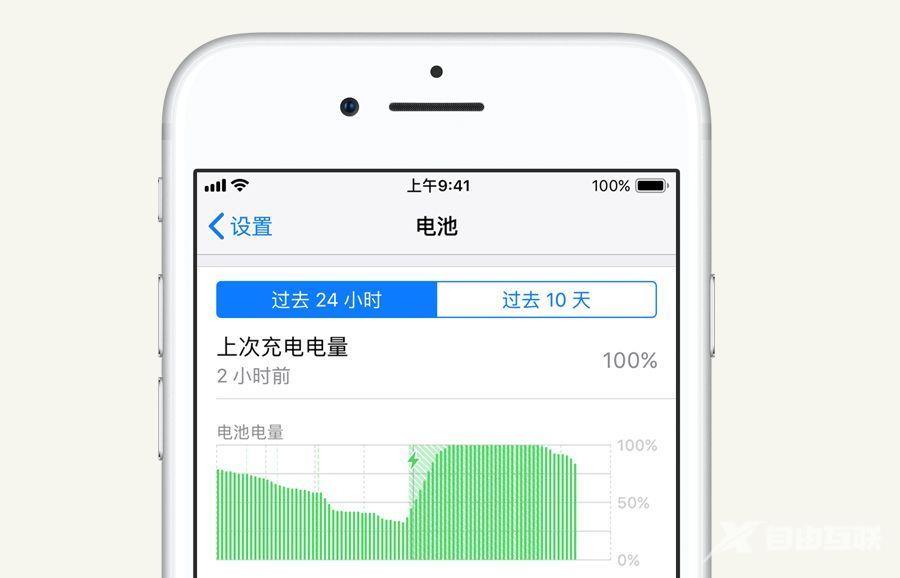
三.调节亮度
手机屏幕也是我们使用手机的时候主要的耗电因素之一
因为使用手机时第一个亮起的就是屏幕,屏幕的亮度越高、亮屏时间越长,耗电越多
屏幕的耗电量最高,所以,降低屏幕的亮度的省电很明显!
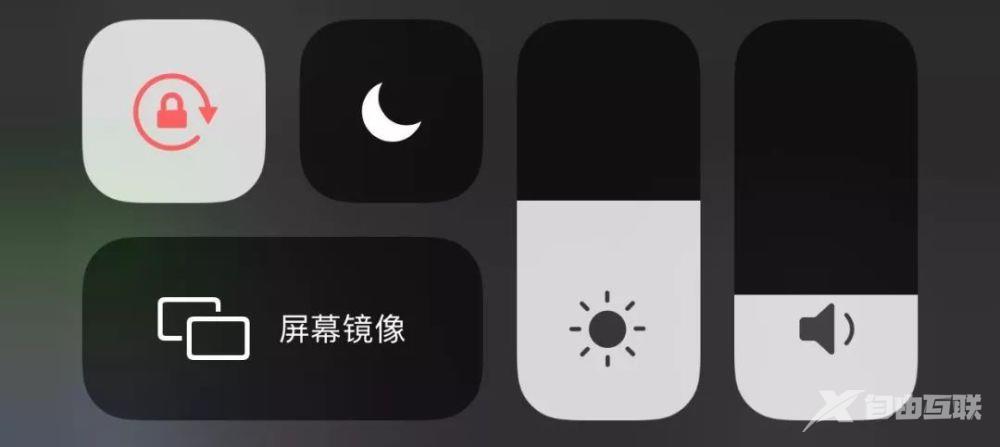
当然,亮度也要适中,不要为了省电跳的太暗
操作方法:要调暗亮度,打开“控制中心”,然后将亮度滑块拖至底部。
四. 关闭后台App刷新
iPhone 支持多任务操作,当在 iPhone 上打开多个 App 并进行切换时,其它后台的应用会先继续运行一小段时间,然后才会进入暂停状态
处于暂停状态的应用不会占用系统资源。开启“后台应用刷新”后,暂停的应用会检查有没有更新和新内容
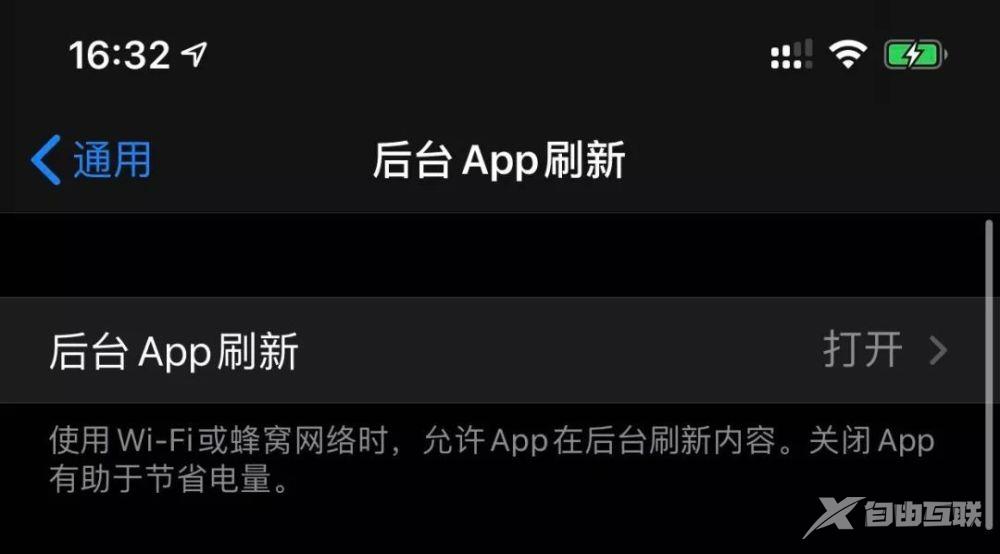
如果你需要让暂停活动的应用检查有没有新内容,可以打开“设置”>“通用”>“后台应用刷新”,然后开启“后台应用刷新”
手机里很多应用程序都默认开启了“后台App刷新”功能,必然会加快耗电
而这个对于我们使用App没有啥帮助,但耗电却很明显,一般豪仔都是直接关闭的
你可以关闭允许 app 在后台刷新的功能。前往“设置”>“通用”>“后台应用刷新”

五.减弱动态效果
对于老旧机种要显示动态效果是相当耗费效能和会出现不定期的卡顿
位置:设置--通用--辅助功能--减弱动态效果-打开即可
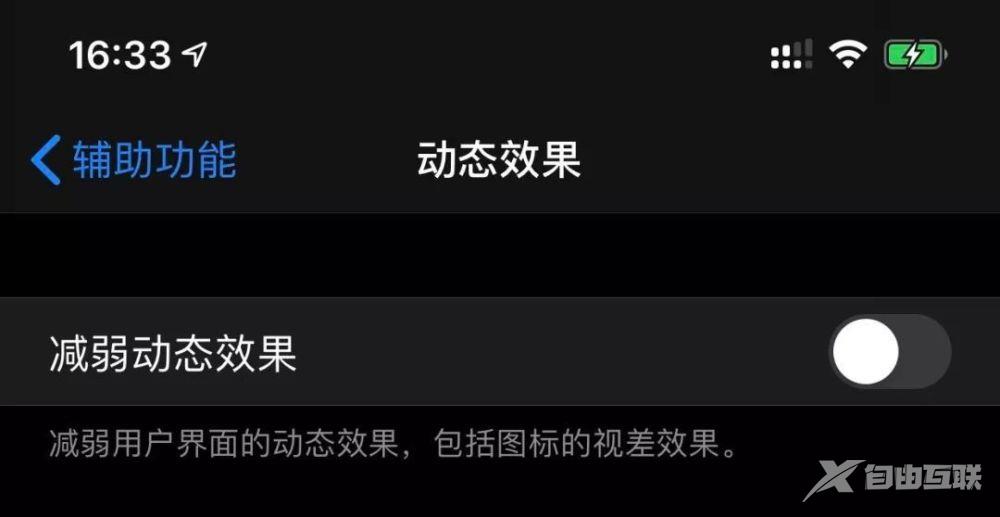
由于篇幅有限,以上就是本期的全部内容,如果小伙伴们还知道其它省电技巧,可以在留言区告诉豪仔!
